上一篇
图片处理|尺寸调整轻松搞定,快速修改图片尺寸,实现您的图片理想呈现
- 问答
- 2025-08-31 05:16:38
- 3
【图片处理新趋势:2025年智能适配技术正成为主流】
最近不少设计平台开始集成「一键多尺寸同步生成」功能,通过AI自动识别图片主体并智能裁剪,避免了手动调整的繁琐,这种技术正在迅速普及,让图片处理变得更高效人性化。
你是不是也遇到过这些情况?
– 上传证件照时系统提示“尺寸不符”
– 想发社交媒体,但横版图总被裁剪掉关键部分
– 做PPT时图片拉伸到变形,排版瞬间掉档次

别急!调整图片尺寸其实比想象中简单得多,今天就用最直白的方式告诉你如何快速搞定。
📌 为什么要调整尺寸?
-
适配不同平台
Instagram的方形图、小红书的三图比例、淘宝的详情页长图…每个平台都有各自的尺寸偏好,提前调整好尺寸能让内容展示更专业。
-
控制文件大小
网站上传常限制图片体积,缩小尺寸既能加快加载速度,又节省存储空间。 -
突出视觉焦点
通过裁剪和缩放排除干扰元素,让观众第一眼看到重点。
🛠️ 零基础也能上手的方法
手机快捷调整(适合日常微调)
- 相册自带编辑:多数手机相册的「编辑」-「裁剪」可自由拖动边框,还能直接选择1:1、16:9等预设比例。
- 口诀记住:社交用方图(1:1),视频封面用横版(16:9),海报竖版(3:4)最通用。
电脑端高效处理(适合批量修改)
- 用画图工具(Windows自带)或预览(Mac自带)就能快速缩放,按住Shift键拖动可锁定原比例。
- 进阶用户可用Photoshop的「图像大小」功能(快捷键Alt+Ctrl+I),勾选「保持长宽比」避免失真。
AI工具智能适配(2025年流行做法)
- 试试「智能填充」功能:比如图片从横版改竖版时,AI会自动扩展背景补全画面,不再留白边或裁剪内容。
💡 避坑指南
- 保持清晰度:缩小尺寸不影响画质,但放大超过原图尺寸会变模糊,建议原始图片尽量拍高清。
- 注意比例:调整前确认是否需要锁定长宽比,否则圆形Logo可能变椭圆!
- 存备份:修改前务必保留原图,方便后期反复调整。
🌟 一句话总结
调整图片尺寸就像「给图片量体裁衣」——选对工具(手机/电脑/AI)+ 记准比例 + 保留原图,三招就能让图片完美适配各种场景,下次再遇到尺寸问题,不妨先深呼吸,然后打开相册试试吧!
(注:文中操作方式基于2025年8月主流软件版本,未来功能更新可能会更简化~)
本文由 礼文斌 于2025-08-31发表在【云服务器提供商】,文中图片由(礼文斌)上传,本平台仅提供信息存储服务;作者观点、意见不代表本站立场,如有侵权,请联系我们删除;若有图片侵权,请您准备原始证明材料和公证书后联系我方删除!
本文链接:https://xdh.7tqx.com/wenda/794529.html


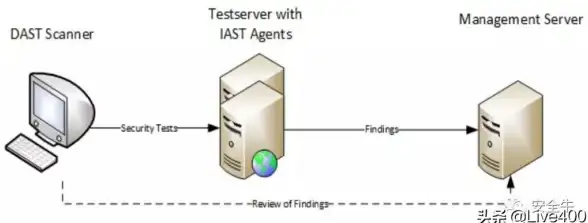






发表评论